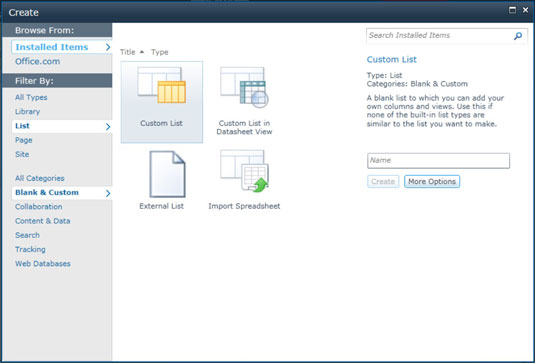SharePoint 2010 kohandatud loendi kavandamisel tuvastage vajalikud veerud ja mõelge igas veerus sisalduvate andmete tüübile. Kohandatud loendi kavandamine sarnaneb uue arvutustabeli käivitamisega Excelis või tabeli käivitamisega Accessis. Igal juhul säästab väike eelplaneerimine pikemas perspektiivis aega.
Millises järjekorras soovite veerge esitada? Milliseid valikuid soovite oma ripploenditesse lisada?
Veerge võib nimetada ka väljadeks (andmebaasi terminoloogiaga harjunud). Kui neid veerge kasutatakse failide (tavaliselt dokumenditeegi dokumentide) kirjeldamiseks, nimetatakse neid ka metaandmeteks või atribuutideks .
Kohandatud loendi saate luua sama meetodiga nagu mallidest eelmääratletud loendite loomisel. SharePointi loomise lehel näete kohandatud loendi kategooriat. Loo lehel olevad loendikategooriad hõlmavad
-
Kohandatud loend: pealkirja veeruga loend.
-
Kohandatud loend andmelehevaates: veeru Pealkirjaga loend, mis kuvatakse vaikimisi andme- või arvutustabelivaates.
-
Impordi arvutustabel: avaneb dialoogiboks, mis võimaldab importida arvutustabeli SharePointi loendisse.
-
Väline loend: loend, mis kuvab teavet välisest andmeallikast, näiteks andmebaasist.
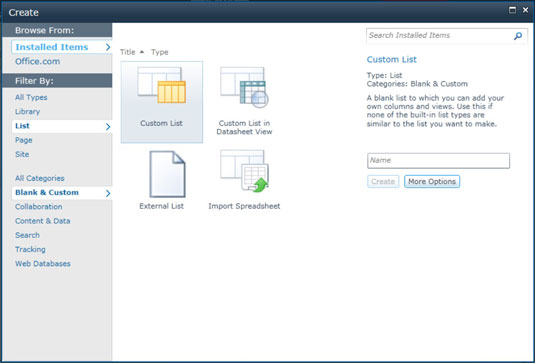
Kohandatud loendi loomiseks järgige neid samme.
Valige lehel Loo üks neljast kohandatud mallist ja sisestage loendile nimi.
Siia sisestatud nime kasutatakse loendi veebiaadressis. Vältige loendi loomisel nimes tühikute kasutamist. Pärast loendi loomist saate muuta loendi nime sõbralikumaks.
Klõpsake nuppu Loo.
SharePoint loob teie uue kohandatud loendi ja lisab sellele heldelt ühe pealkirja veeru.
Valige andmelehevaate kohandatud loendi mall, kui teate, et kasutajad kasutavad andmelehe (või arvutustabeli) vaadet vaikimisi. See vaade sobib hästi hulgiredigeerimiseks ja kopeerimiseks/kleepimiseks, nagu teeksite seda Excelis. Tegelikkuses viivad kõik teed Rooma – olenemata sellest, millise kohandatud loendi malli valite, on uute veergude loomine sama ning loendi vaadet (vaateid) saate hõlpsalt lisada või vahetada.